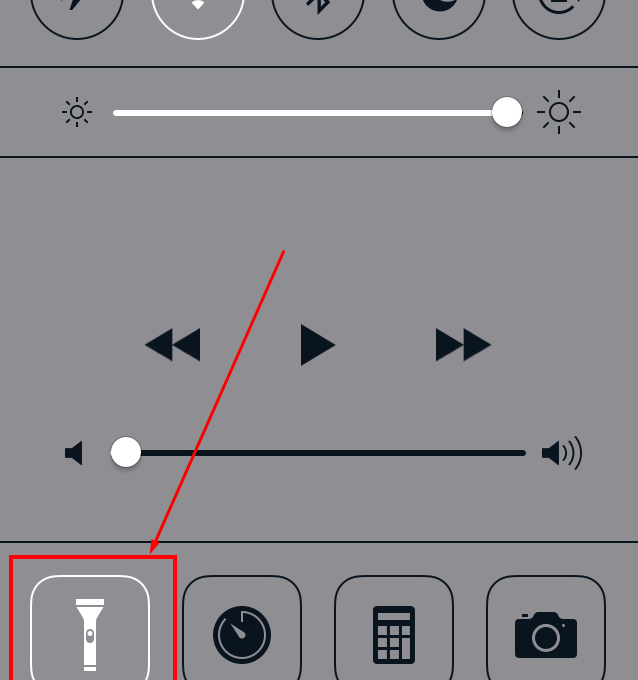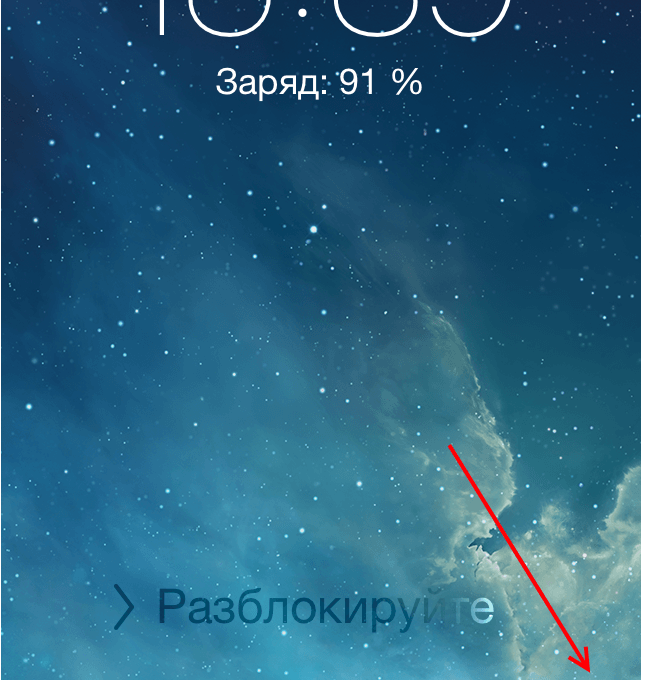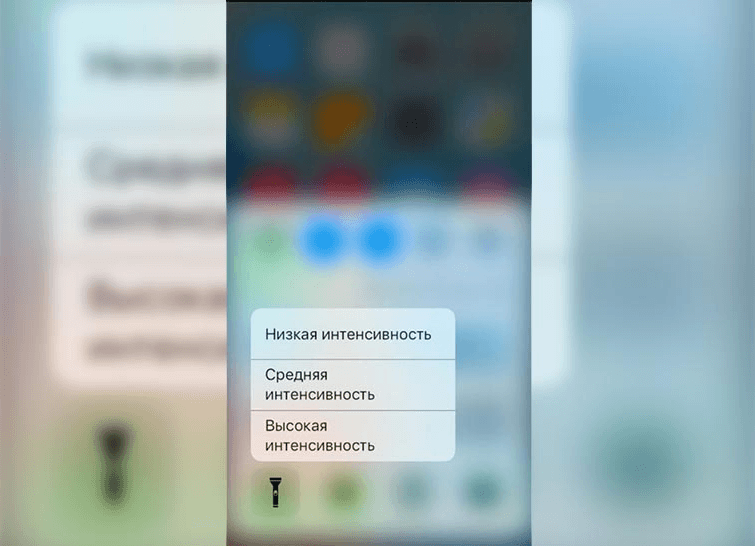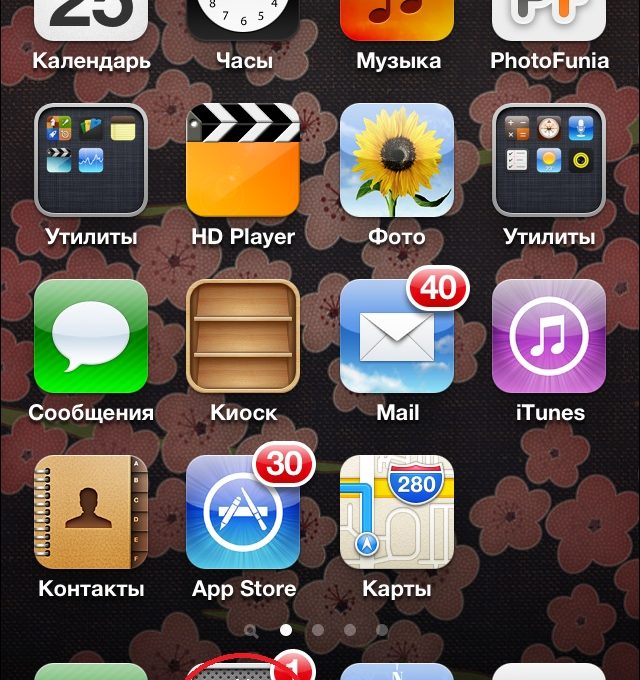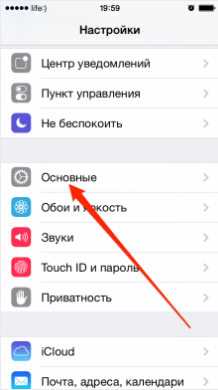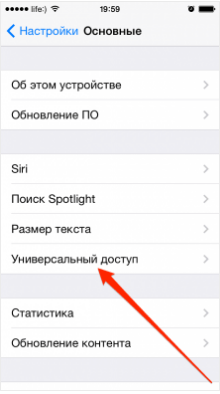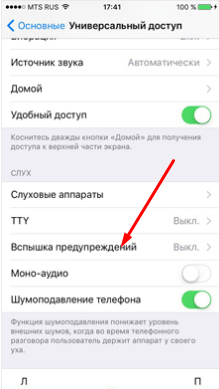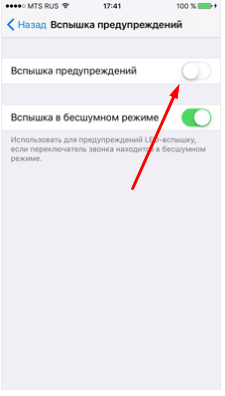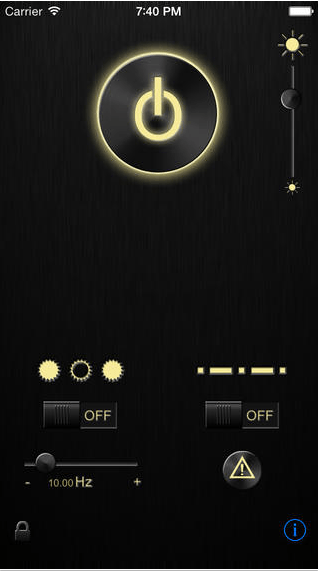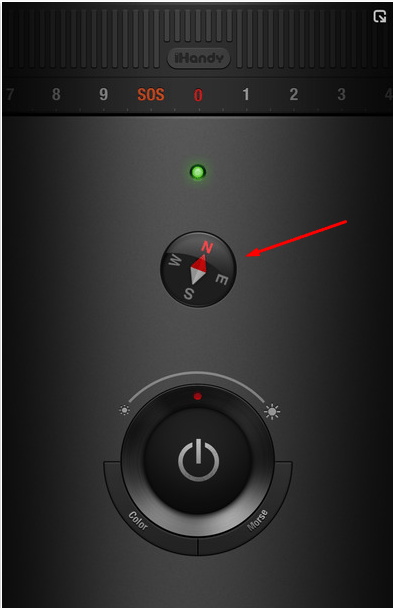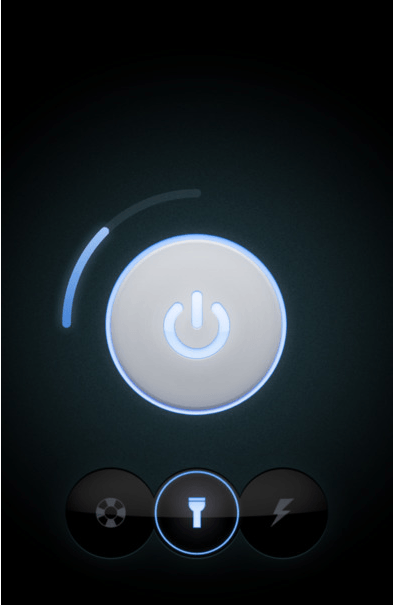Большинство современных мобильных устройств оснащено функцией вспышки и фонариком, и смартфоны компании Apple не исключение. Эта функция пользуется большим спросом, так как смартфон практически постоянно находится под рукой и нет необходимости в отдельном фонаре для освещения тёмных помещений. Фонарь в смартфоне расположен рядом с тыловой камерой и светит с достаточной мощностью, а включить его можно в пару нажатий.
Включение и отключение фонарика на устройствах семейства Apple
Существует два способа использования функции: через панель быстрого доступа и через экран блокировки. О каждом из них подробнее ниже.
Управление через панель быстрого доступа
Находясь в главном меню устройства, проведите пальцем по экрану снизу вверх для вызова панели быстрого доступа. Нажмите на иконку в виде ручного фонаря, чтобы зажечь свет, и нажмите на неё ещё раз для деактивации фонарика.
Управление через экран блокировки
Ещё один способ использования встроенного фонарика — через экран блокировки. После нажатия кнопки «Блокировать» на боковой или верхней панели устройства появится экран блокировки. Нажмите один раз на иконку в виде фотоаппарата, чтобы включить свечение, и ещё один раз для отключения функции.
Регулирование яркости фонаря
Вызвав панель быстрого доступа, зажмите иконку в виде ручного фонаря на одну-две секунды. Появится специальное меню для настройки интенсивности свечения фонарика.
Функция «Вспышка предупреждений»
Если включить эту функцию, то при каждом поступающем звонке или сообщении фонарик будет автоматически активироваться и мигать с определённой периодичностью. Вспышка работает, если экран устройства выключен. Для активации выполните следующие действия:
Сторонние приложения для фонарика
Войдите в App Store и введите в поисковой строке слово «Фонарь» или Flashlight, чтобы увидеть список приложений для использования фонаря. Все они выполняют одинаковую функцию — изменение управления и быстрого доступа к фонарю. Установив и запустив стороннюю программу, вы не получите новых возможностей для фонарика, лишь облегчите управление. Например, в приложении «Фонарик» из App Store все возможные настройки яркости фонаря размещены на одной странице.
Другое приложение под тем же названием «Фонарик» обладает похожими возможностями, как и предыдущее, но оснащено одним полезным дополнением — компасом.
Приложение Light отличается от остальных простым и приятным дизайном. При помощи трёх кнопок внизу экрана вы можете менять режим фонарика, большая кнопка отвечает за выключение и включение фонаря, а дуга над ней — за яркость.
Видео: как пользоваться фонариком на IPhone
Функция карманного фонарика доступна владельцам современных смартфонов, в том числе и устройств семейства Apple. Его мощности хватит для освещения тёмных углов или дороги перед ногами в ночное время суток. Включить фонарь и настроить его яркость можно несколькими способами при нажатии одной-двух кнопок.